Bref : Cet article montre différentes manières d’installer et d’utiliser Viberun appel vocal et vidéo gratuit et une application de messagerie sous Linux.
Viber est une application d’appels vocaux/vidéo et de messagerie bien connue, gratuite et sécurisée, qui fonctionne sur les ordinateurs de bureau, les mobiles et les tablettes et synchronise toutes les communications entre les appareils.
Il offre un large éventail de fonctionnalités de communication telles que les appels vocaux et vidéo, les discussions et appels de groupe, les communautés, la disparition des messages, la suppression et la modification des messages vus, et bien plus encore.
Viber est très similaire à Skype en vous permettant de passer des appels vidéo/vocaux gratuits, d’envoyer des messages texte/vidéo gratuits, de partager des photos, des conversations de groupe, de synchroniser des contacts et de partager des emplacements avec un autre.
[ You might also like: Best Skype Alternatives for Linux Desktop ]
Avec Viber les utilisateurs peuvent également passer des appels HD à n’importe quel utilisateur Viber sur Android, iPhone, Windows Phone, Windows, Mac, iOS, Linux et bien d’autres en utilisant des connexions 3G/4G/5G ou WIFI.
Avant d’installer et d’utiliser Viber sur votre bureau Linux, notez que Viber pour le bureau que vous êtes sur le point d’installer est synchronisé avec votre compte mobile, donc, avant de pouvoir l’activer, vous aurez besoin d’un actif Viber compte sur votre téléphone mobile. Assurez-vous que vous avez Application mobile Viber installé et un compte activé.
Viber pour ordinateur de bureau vous permet de tout faire comme vous le faites sur vos smartphones et vous permet même de transférer les appels en cours entre les appareils. N’est-ce pas plutôt cool ?
Installer Viber sur le bureau Linux
Pour installer le Viber application de bureau sur Debian/Ubuntu ou l’un de leurs dérivés, exécutez les commandes suivantes qui téléchargeront le .deb package (à l’aide de la commande wget) puis installez-le à l’aide de la commande dpkg :
$ wget -c https://download.cdn.viber.com/cdn/desktop/Linux/viber.deb $ sudo dpkg -i viber.deb
Sur Feutre et d’autres systèmes Linux basés sur RHEL prenant en charge RPM format de package, exécutez les commandes suivantes pour télécharger et installer le Viber .rpm forfait:
$ wget -c https://download.cdn.viber.com/desktop/Linux/viber.rpm $ sudo rpm -i viber.rpm
Après l’installation Viberrecherchez-le dans le menu Système, une fois qu’il apparaît, cliquez dessus pour le lancer.
Installez Viber via AppImage sur le bureau Linux
Viber est également disponible en tant que AppImage. Pour l’utiliser, il suffit de télécharger le Image de l’application Viberrendez-le exécutable et exécutez-le sans nécessairement l’installer sur votre système comme suit :
$ wget -c https://download.cdn.viber.com/desktop/Linux/viber.AppImage $ chmod +x viber.AppImage $ ./viber.AppImage
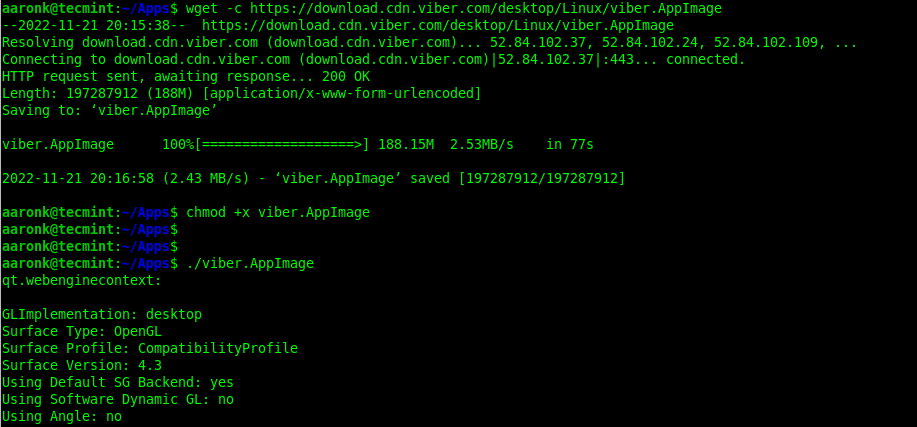
Après le lancement Viberouvrez le Viber sur votre téléphone, ouvrez l’écran du menu, ouvrez le lecteur de code QR et scannez le code que vous voyez sur l’application de bureau pour commencer.
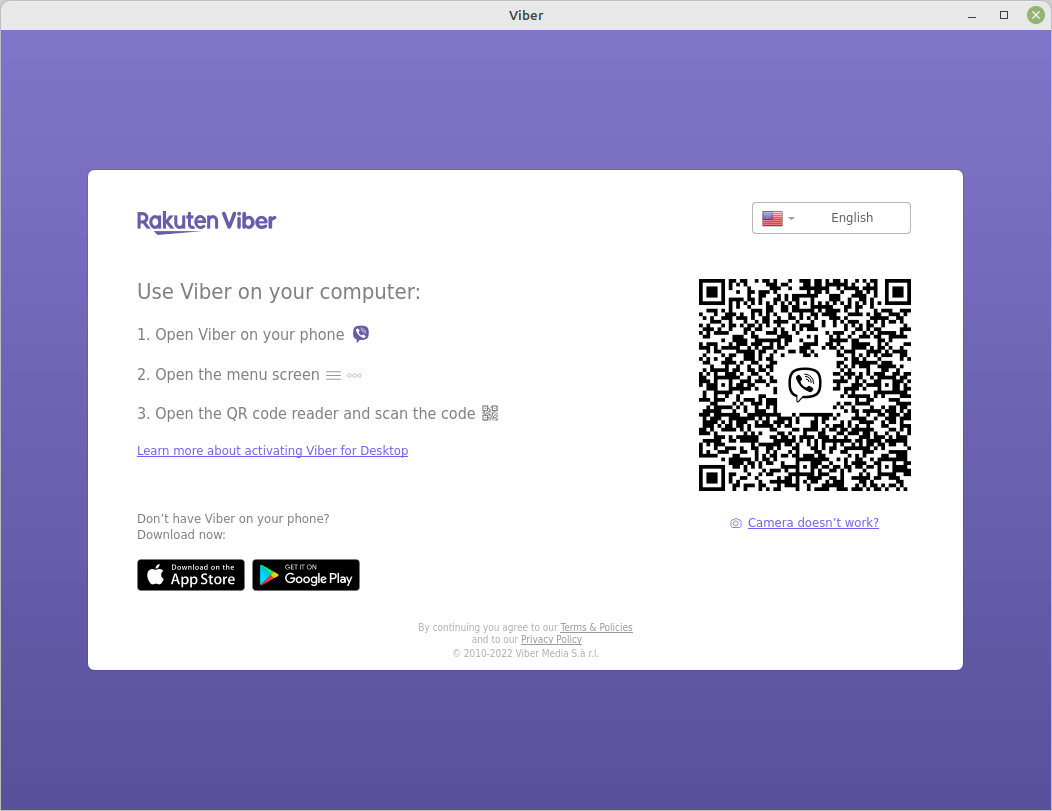
Après avoir scanné le code QR, vous pouvez commencer à utiliser Viber. Ensuite, autorisez-le à se synchroniser avec votre appareil mobile.
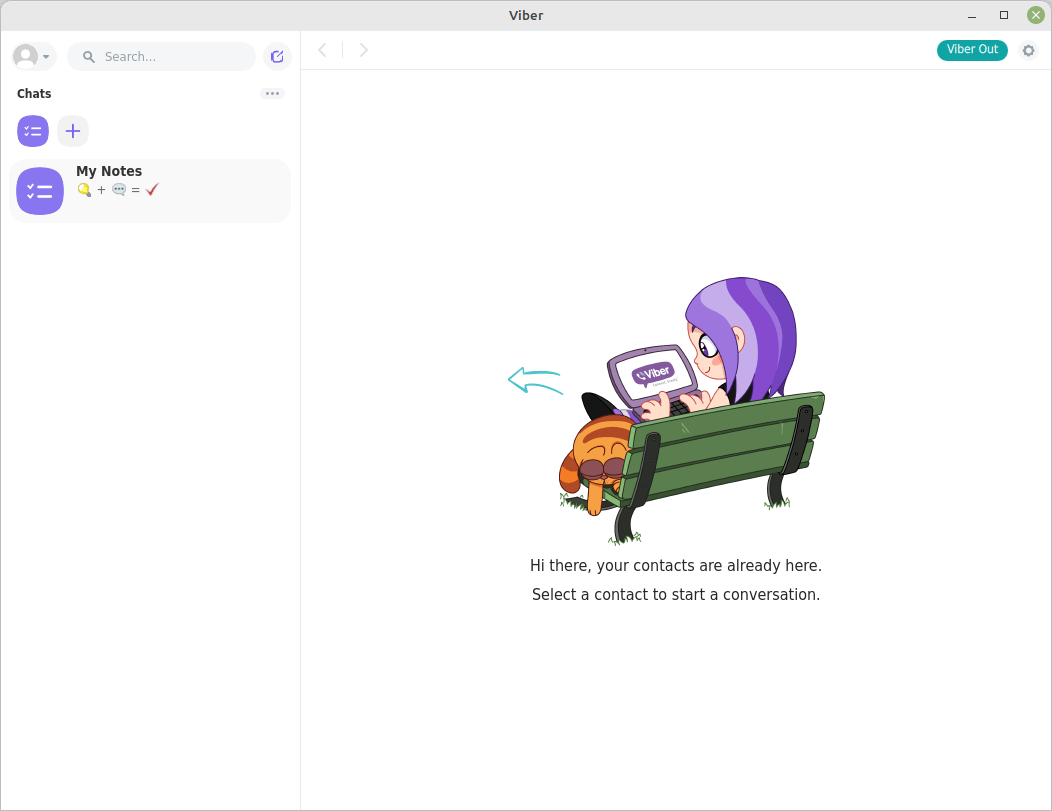
Supprimer Viber du bureau Linux
Si vous souhaitez supprimer Viber pour une raison quelconque, vous pouvez le supprimer à l’aide de la commande suivante.
$ sudo apt remove viber [On Debian/Ubuntu & Mint] $ sudo dnf remove viber [On Fedora/RHEL Systems]
Prendre plaisir! Pour plus d’informations sur l’application de communication Viber, rendez-vous sur son site officiel.
Si vous appréciez ce que nous faisons ici sur TecMint, vous devriez considérer :
TecMint est le site communautaire à la croissance la plus rapide et le plus fiable pour tout type d’articles, de guides et de livres Linux sur le Web. Des millions de personnes visitent TecMint ! pour rechercher ou parcourir les milliers d’articles publiés accessibles GRATUITEMENT à tous.
Si vous aimez ce que vous lisez, pensez à nous acheter un café (ou 2) en signe d’appréciation.
Nous sommes reconnaissants pour votre soutien sans fin.






![10 exemples de commandes Gzip [Compress Files in Linux]](https://media.techtribune.net/uploads/2023/06/Gzip-Command-in-Linux-238x178.png)




